En caso de querer migrar las casillas de correo desde otro proveedor a nuestros servidores, con un panel de control distinto a Cpanel podría hacerlo de la siguiente manera:
La migración de las cuentas de correo vamos a llevarla a cabo con un software llamado "IMAP SIZE".
Este programa tal y como su nombre lo dice solo sirve para la cuentas que estén configuradas con el protocolo IMAP.
El software es gratuito y usted puede descargarlo desde el siguiente link: http://www.broobles.com/imapsize/download.php
Una vez que descargado e instalado lo ejecutamos y nos dará la opción de agregar una cuenta de correo.
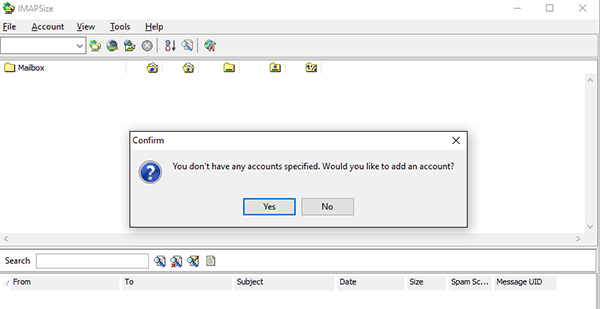
Introducimos los datos de la cuenta que deseamos migrar:
Account: Nombre de la cuenta, por ejemplo, Webmaster
Username: El nombre de la cuenta completa, por ejemplo, webmaster@tudominio.
Password: La contraseña de la cuenta de correo electrónico introducida
Server: Aquí va mail.tudominio.
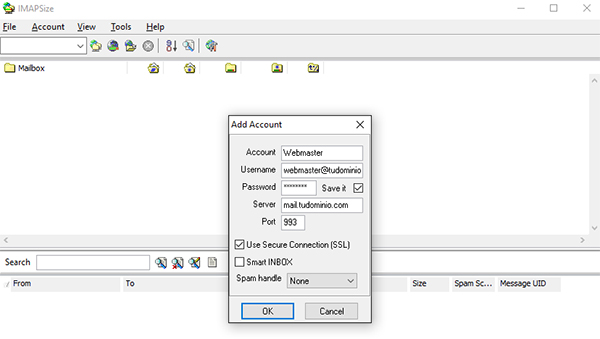
Importante: Si se quiere usar una conexión segura (SSL) se puede marcar la casilla que hay para ello, lo cual convertirá el puerto 143 en 993. Además, en la parte superior izquierda del programa aparecerá un candado cerrado en vez de abierto.
El próximo paso es importar la cuenta al nuevo servidor.
Ahora faltaría subir dicha copia de seguridad a la cuenta de correo electrónico creada en el nuevo alojamiento.
Lo primero sería crear la cuenta de correo en el nuevo alojamiento.
Una vez creada la misma hay que configurarla en IMAPSIZE, para ello, dentro del programa, click en “Account” -> “New…”
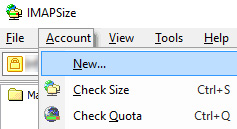
Introducimos los datos de la cuenta que acabamos de crear:
Account: Nombre de la cuenta, por ejemplo, Webmaster 2 (para diferenciarla de la otra)
Username: El nombre de la cuenta completa, por ejemplo, webmaster@tudominio.(es decir, la misma que antes)
Password: La contraseña de la cuenta de correo electrónico introducida al crear esta cuenta de correo en el nuevo Hosting.
Server: Al estar con otro proveedor el correo, la opción de mail.tudominio. no funcionará por lo que tendrás que utilizar lo de hostxx.servidorlinux.com, es decir, el servidor en el que se encuentre el alojamiento web que acabas de contratar con nosotros.
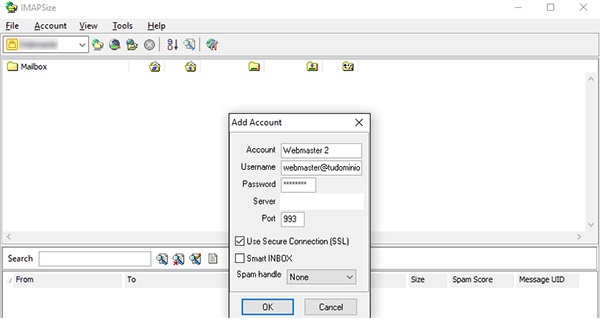
Introducidos los datos, tan solo quedaría restaurar la copia de seguridad que hicimos antes, pero para esta cuenta.
Así pues, click en “Account” -> “Restore Backup”.

Seleccionamos:
Restore backup of “la cuenta original (Webmaster)” Restore to account “la nueva cuenta creada en el nuevo hosting (Webmaster 2)”. Y click en “ Restore”.
Nos indicará que el backup que vamos a restaurar es de otra cuenta, y es cierto, pero no pasa nada ya que lo que estamos haciendo es “copiar” los correos de un servidor a otro.
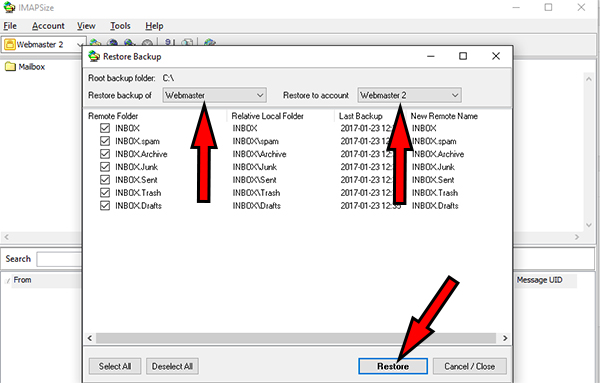
En este artículo hemos indicado cómo migrar una cuenta IMAP de un hosting a otro mediante un Backup. En caso de querer migrar más habría que repetir el proceso.




























